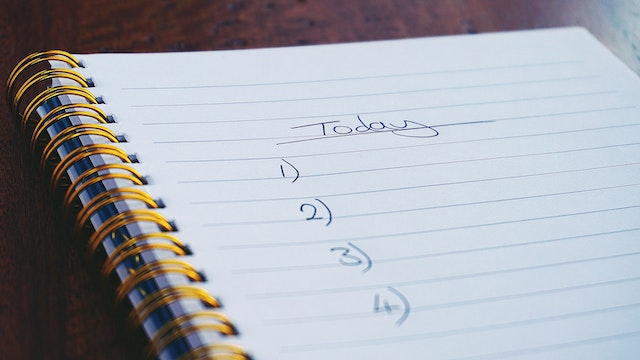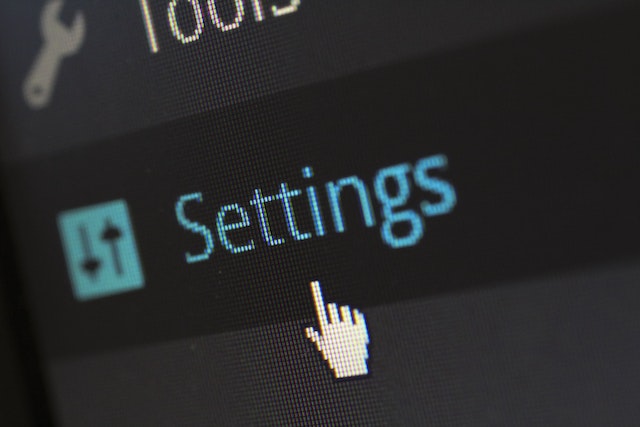ハッシュタグは1998年から使われている。しかし、ハッシュタグがソーシャルメディアに登場したのは2007年のことだ。ハッシュタグはソーシャルメディア空間では一般的な要素となっている。最初からなかったとは思えないほどだ。これらのハッシュタグは、同じトピック、アイデア、個人、企業に関連する投稿を簡単に識別できるようにする。さて、ツイッターでハッシュタグをフォローする方法について質問がある。
最近、インスタグラムではハッシュタグを検索してフォローできるようになった。しかし、ツイッターには、特定のハッシュタグに関する最新情報を直接受け取れる機能はない。とはいえ、こうしたツイッターの要素についていくための間接的な方法はいくつか存在する。例えば、アプリ内検索、探索ページ、いくつかのサードパーティアプリを使うことができる。このガイドでは、特にあらゆる種類のデバイスを使ってツイッターのハッシュタグをフォローする方法について説明します。

Twitterアプリでハッシュタグをフォローする方法:アプリを使ってハッシュタグで特定のトピックを監視する
Twitterアプリのモバイル版は、ソーシャルメディア・プラットフォームにアクセスするための外出先でのオプションを提供する。同じように、ユーザーはパーソナルコンピュータを使用している間、MacやWindowsアプリケーション上でプラットフォームを使用することもできます。この場合も、アプリを利用する方法はいくつかある。ここでは、Twitterアプリでハッシュタグをフォローする方法を紹介しよう。

ツイッターでハッシュタグをフォローする方法アプリ内検索によるデスクトップアプリ

Twitterでハッシュタグをフォローする方法を考えるなら、アプリ内検索は最も目立つ方法の一つだ。特定のハッシュタグを含む投稿を追跡する明確な方法は提供されていませんが、常に最新の情報を得ることができます。このプロセスでは、アカウントにログインしてキーワードを検索し、それに関連する投稿を見ることになる。幸いなことに、この操作はデスクトップアプリのMac版とWindows版の両方で実行できる。
ここでは、デスクトップアプリで5つのステップでTwitterのハッシュタグをフォローする方法を説明します:
- まず、MacまたはMicrosoft StoreからTwitterアプリをインストールする。
- パソコンでアプリを起動し、ツイッターの情報を使ってログインします。すぐにホームページが表示されます。
- ホームページから、画面右上の検索バーをクリックしてバーを開く。
- フォローしたいハッシュタグを入力し、エンターボタンをクリックします。
- アプリケーションはすぐに、入力した特定のハッシュタグを含む検索結果を表示します。
検索ページの右上にある "検索フィルター "ウィンドウを使って、検索結果を絞り込むことができる。これにより、対話したい結果が表示されるはずです。例えば、結果のソースを調整し、あなたがフォローしている人からのツイートだけをアプリに表示させることができる。また、検索結果を表示する場所を変更することもできる。これらによって、検索結果をより効果的に絞り込むことができる。
Twitterモバイルアプリでハッシュタグをフォローする方法
Twitterモバイルアプリケーションは、ソーシャルメディアサービスをいつでもどこでも便利に利用できるユニークな方法を提供します。このアプリ版では、ユーザーはプラットフォームのほぼすべての機能にアクセスできる。ここでも、ユーザーはモバイルでもお気に入りのハッシュタグを追跡することができる。そのため、ツイッターのモバイルアプリでハッシュタグをフォローすることに懸念が存在する。
ツイッターのモバイルアプリには、ハッシュタグをフォローする専用のオプションはない。しかし、ユーザーはハッシュタグを検索し、そのハッシュタグにまつわる最近の会話やアイデアをチェックすることができます。この場合も、iOS版とAndroid版のツイッターアプリで検索機能を使うことができる。その方法を5つのステップで紹介しよう:
- まず、App StoreまたはGoogle Playストアにアクセスし、お使いのデバイスにTwitterモバイルアプリケーションをインストールします。
- アプリを起動し、ログイン情報を使ってアカウントにログインします。アプリは自動的にホームページにリダイレクトします。
- ホームページにアクセスしたら、ページ下部の検索アイコンをタップしてください。アプリが検索ページに移動します。
- 検索ページで、画面上部の検索バーをタップします。
- 次に、興味のあるハッシュタグを入力し、携帯電話のオンスクリーンキーボードのエンターバーを押す。
アプリは、検索したハッシュタグを含むツイートを含む結果を表示します。この場合も、検索結果ページの右上にあるフィルターアイコンをタップすることで、結果をフィルタリングすることができる。フィルタリングでは、結果を表示する場所や人を変更できる。モバイルアプリは、Twitterのハッシュタグをフォローする便利な方法を提供します。
ツイッターでハッシュタグをフォローする方法ウェブブラウザからウェブサイトからトピックをフォローする
ツイッターのウェブサイトには、ハッシュタグを管理するための指定オプションはない。しかし、いくつかのブラウザ機能はこの目的にも便利である。そのため、ユーザーはパソコンのブラウザでソーシャルメディア・プラットフォームを閲覧すれば、特定のハッシュタグを効果的に更新し続けることができる。幸い、これを実現する方法はいくつかある。そこで、ウェブブラウザからツイッターのハッシュタグをフォローする方法を紹介しよう。

ツイッターでハッシュタグをフォローする方法ブラウザのブックマークを使う
ブラウザのブックマークは、ツイッターのハッシュタグを保存し、フォローするための半便利な方法を提供する。この方法は、ユーザーがハッシュタグ検索結果のページをブックマークできるため、非常に簡単な方法で機能する。この方法で、ユーザーは特定のブックマークをクリックして、興味のあるハッシュタグに関する更新を見ることができる。
そこで、ウェブブラウザのブックマークを使った7つのステップで、ツイッターのハッシュタグをフォローする方法を紹介しよう:
- まず、できればパソコンでウェブ・ブラウザを起動し、新しいタブを開く。
- Twitterのウェブサイトにアクセスし、認証情報を使ってアカウントにログインします。Twitterのホームページが表示されます。
- ホームページから画面右上の検索バーをクリック。興味のあるハッシュタグを入力し、検索を実行する。
- 検索結果がウェブサイトに読み込まれたら、ブラウザの右上にある3つの点をクリックする。いくつかのオプションが表示されます。
- オプションから「ブックマーク」オプションにカーソルを合わせると、ドロップダウンメニューが表示されます。
- 最後のドロップダウンメニューから「このタブをブックマークする」をクリックする。
- ダイアログボックスが表示され、ブックマークの名前を変更し、操作を確認します。名前を入力し、フォルダを選択し、"完了 "をクリックします。
そのハッシュタグ検索ページはブックマークに保存されます。その後、ブラウザのブックマークバーから保存されたブックマークをクリックすれば、そのハッシュタグを含むツイートを見ることができる。この方法の利点は、好きなだけハッシュタグを保存してフォローできることだ。とはいえ、ハッシュタグバーがいっぱいになるのは避けなければならない。それでも、ツイッターでハッシュタグをフォローすることに不安を感じている人にとっては、優れた選択肢である。
ウェブサイトでの検索を保存してTwitterのハッシュタグをフォローする
ウェブ版ツイッターでは、ユーザーが検索した内容を保存することができる。この機能を使えば、プラットフォーム上の特定のハッシュタグを常にチェックすることができる。この方法は、ブックマークがいっぱいになったときに便利だ。また、ツイッターでハッシュタグをフォローする方法について質問があるユーザーにとっても、検索を保存することはさらなる利点がある。
ここでは、6つのステップでこのアクションを実行する方法を説明する:
- もう一度、パソコンでウェブブラウザを起動し、ツイッターのウェブサイトを新しいタブで開く。
- あなたのアカウントにログインすれば、アプリはすぐにあなたのホームページを表示します。
- 画面右上のホームページから検索バーをクリックします。
- フォローしたいハッシュタグを入力してエンターキーを押してください。検索結果が表示されます。
- 検索結果のページから、検索バーの横にある3つの点をクリックします。ポップアップボックスに3つのオプションが表示されます。
- 3番目のオプション、"検索を保存する "を選択します。ウェブサイトが検索を保存したことを示す通知が表示されます。
保存したハッシュタグを見るには、Twitterの検索バーをタップし、検索履歴を下にスクロールします。保存した検索のセクションが見つかります。ここで保存した検索項目をクリックすると、そのタグを含むツイートが表示されます。幸いなことに、ユーザーはこの方法で複数のハッシュタグを保存しておくことができる。全体的に、ツイッターでハッシュタグをフォローする方法を考えているなら、便利なオプションだ。

TweetDeckの使い方:デッキでハッシュタグタブを開いておく
当初、TweetDeckは独立したサードパーティのアプリケーションだった。その後、Twitter社はTweetDeck社を買収し、自社に統合した。これにより、ソーシャルメディアプラットフォームの利用がより簡単になり、より多くのカスタマイズが可能になった。例えば、ユーザーはこの機能を使ってハッシュタグとやり取りしたり、興味のある特定のアカウントのコンテンツを閲覧したりすることができる。
このTwitterの補助機能を使えば、ユーザーは自分の興味や必要なTwitterの機能を一つのウィンドウに集めることができる。では、TweetDeckを使って4つのステップでTwitterのハッシュタグをフォローする方法を紹介しよう:
- まず、パソコンでウェブブラウザを起動し、TweetDeckのウェブサイトを新しいタブで開きます。
- Twitterのログイン情報を使ってTweetDeckにログインします。あなたのホームページが表示されます。
- TweetDeckのホームページから、画面左側の検索アイコンをクリックし、ハッシュタグを入力する。
- Enterボタンをクリックすると、ウェブサイトは同じページに別のTweetDeckコラムを開きます。この新しいページには、そのハッシュタグを持つツイートの検索結果が表示されます。
そのブラウザでTweetDeckにログインしている限り、閉じない限りその検索カラムにアクセスできる。その後、好きなだけカラムを追加できる。各カラムには異なるハッシュタグの検索結果が表示される。こうすることで、毎回検索をかけなくても、ツイッター上の特定のハッシュタグを常に把握することができる。
全体として、TweetDeckはツイッターでハッシュタグをフォローする方法について疑問を持つツイープに有効な答えを提供している。逆に言えば、TweetDeckにはウェブブラウザからしかアクセスできない。また、デスクトップ・ブラウザーではよりうまく動作する。
Twitterでハッシュタグをフォローする方法サードパーティアプリケーション
サードパーティのウェブアプリケーションでも、ツイッターのハッシュタグを管理できるものがいくつかある。これらのツイッター管理ツールは、複数のユニークなハッシュタグを管理するなど、様々なアクションをサポートしている。Circleboomは、これらのウェブツールの中で最も著名である。大量ツイート削除や大量フォロー解除などのサービスを提供している。また、Twitterでハッシュタグをフォローする方法に関するニーズを持つユーザーの間でも重宝されている。

Twitterでハッシュタグをフォローするサークルブーム
CircleboomのTwitter管理ツールは、Twitterアカウント上でいくつかのアクションを実行する便利なWebアプリケーションです。ウェブアプリのTwitter検索ツールは、ハッシュタグやキーワードの追跡に役立ちます。ここでは、ハッシュタグを使用して特定の投稿やオーディエンスをターゲットにすることができます。
ここでは、Circleboomを使った5つのステップでTwitterのハッシュタグをフォローする方法をご紹介します:
- まず、ウェブブラウザを起動し、Circleboomのウェブサイトを開きます。
- プラットフォームでアカウントを作成し、アカウントにログインします。すぐにホームページへリダイレクトされます。
- ホームページから、ページの左側にある検索オプションをクリックします。そこからドロップダウンメニューが表示され、いくつかの選択肢があります。
- ライブ検索」オプションをクリックします。検索バーのある新しいページが表示されます。
- 検索バーに興味のあるハッシュタグを入力し、「新しい仲間を探す」ボタンを押す。
すぐに、このハッシュタグをよく使うツイッターユーザーのリストが検索結果に表示される。その後、リンクをたどって彼らのプロフィールを開くことができる。さらに、特定のハッシュタグをよく使うツイープをリストに追加することもできる。こうしておけば、ツイッターのウェブサイトに戻ったときに、大騒ぎすることなく彼らを見つけることができる。
タグボードでツイッターのハッシュタグをフォローする
Tagboardもハッシュタグを追跡するサードパーティのウェブアプリケーションだ。Twitter、Facebook、Google Plus、Vine、App.netのハッシュタグを追跡できる。使い方は簡単で、特にTwitterでハッシュタグをフォローする方法に不安がある人にはおすすめだ。
このアプリを利用するには
- まず、サイトにアクセスし、Eメール、ツイッター、フェイスブックのアカウントでサインインする。画面中央に検索バーが表示されます。
- 次に、ソーシャルメディアのアカウントをプラットフォームにリンクさせる。
- アカウントをリンクした後、検索バーに希望のハッシュタグを入力し、「検索」ボタンを押す。
- アプリは結果を逆時系列で表示する。
その後、結果を見たいプラットフォームを切り替えることができる。例えば、Twitter、Instagram、Facebook、Google Plus、Vine、App.netのロゴをクリックすると、それらのプラットフォームからの結果を表示することができます。
これらのサードパーティ製アプリは、ツイッターでハッシュタグをフォローするのに重要だ。利便性が高まるからだ。しかし、他のサードパーティ製アプリでも、ユーザーが他のアクションを実行できるものがいくつかある。例えば、TweetEraserはツイートの一括削除に役立ちます。TweetEraserでは、大量のツイートを削除するためのサードパーティのウェブアプリケーションを設計しました。このウェブアプリはツイッターのアーカイブも読み込み、特定の削除操作を実行します。プロフィールを整理したいツイッターユーザーにとても便利です。今すぐTwitterタイムラインのフィルタリングとクリーニングを始めましょう!